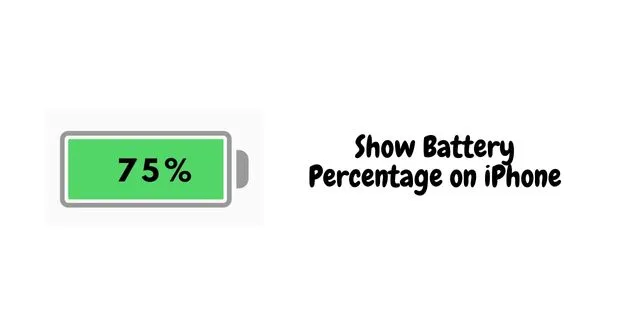
W tym artykule wyjaśniono, jak wyświetlić procent baterii w telefonie iPhone. Znajomość procentu naładowania baterii pozwoli Ci zorientować się, ile energii pozostało, zanim urządzenie przejdzie w tryb niskiego zużycia energii. Wcześniej musisz ustawić go na ładowanie.
Nie jest rozsądne, aby pozwolić iPhone’owi całkowicie rozładować baterię. Na dłuższą metę skróci to żywotność baterii urządzenia. Począwszy od stabilnej wersji iOS 16, na iPhone’ach z Face ID aktualny stan baterii będzie widoczny w procentach.
Jeśli nadal używasz iPhone’a z systemem iOS 15, musisz ręcznie włączyć tę funkcję. Następnie zobaczysz procent naładowania baterii na ekranie iPhone’a .
iPhone’y, które nie obsługują wyświetlania stanu baterii w procentach
W dziwnej decyzji Apple wyjaśniło, że iPhone XR, iPhone 11, iPhone 12 Mini i iPhone 13 Mini nie będą wyświetlać procentu naładowania baterii na pasku stanu . W innych modelach iPhone’ów pozostały poziom naładowania baterii można ustawić na pasku stanu.
Podałem kilka sposobów ręcznego sprawdzania żywotności baterii na pasku stanu telefonu iPhone. Spróbujmy ich.
1. Włącz i pokaż procent baterii na iPhonie
Oto kroki.
- Przejdź do aplikacji Ustawienia .
- Następnie przejdź do opcji Bateria i dotknij jej.
- Stuknij przełącznik obok opcji Procent baterii , aby włączyć tę funkcję.

Tutaj warto zauważyć ciekawą rzecz. Jeśli masz iPhone’a z przyciskiem Home, procent naładowania baterii pojawi się po lewej stronie ikony baterii na pasku stanu. Z drugiej strony, w przypadku iPhone’a obsługującego Face ID, procent naładowania baterii pojawi się wewnątrz ikony baterii.
2. Pokaż procent baterii na iPhonie z Centrum sterowania
Dostęp do centrum sterowania systemu iOS to prosty sposób na sprawdzenie procentu naładowania baterii. Aby zobaczyć procent baterii, musisz uruchomić system iOS 15 lub nowszy.
- Jeśli masz iPhone’a z przyciskiem Home, po prostu przesuń palcem w dół do góry, a wyświetli się centrum sterowania.
- W przypadku modeli iPhone’a bez Touch ID przesuń palcem w dół od prawego górnego rogu, a pojawi się centrum sterowania.

3. Uzyskaj informacje o stanie baterii od Siri
Czas umieścić wirtualnego asystenta na iPhonie. Możesz przywołać Siri i zapytać ją o aktualny stan baterii iPhone’a. Po prostu bez użycia rąk i bez wysiłku.
- Miej iPhone’a zawsze przy sobie.
- Wydaj komendę głosową Hej Siri .
- Kiedy pojawi się Siri, zapytaj Jaki jest stan baterii?
- Siri odpowie, a także pokaże aktualny procent baterii iPhone’a.

4. Włącz widżet stanu baterii na ekranie głównym
Aby pracować kreatywnie, możesz skonfigurować widżet na ekranie głównym iPhone’a. Ten widget będzie specjalnie wyświetlał stan baterii iPhone’a w procentach. Oto, jak możesz to włączyć.
- Wejdź w tryb drgań, naciskając długo w dowolnym miejscu pustego obszaru ekranu głównego iPhone’a.
- W górnej części ekranu zobaczysz ikonę + . Stuknij w nią, aby przejść do sekcji widżetów.

- Na pasku widżetów wyszukiwania wpisz baterie .
- Zaraz po wpisaniu pojawi się widżet Baterie . Kliknij go.
- Widget baterii zobaczysz w trzech formatach, spośród których możesz wybrać dowolny.
- Stuknij opcję Dodaj widżet , aby umieścić wybrany widżet na ekranie głównym.

Dobrą rzeczą w tym obejściu jest to, że nie musisz aktualizować swojego iPhone’a do iOS 16, aby korzystać z tej funkcji. W starszych wersjach iOS możesz sprawdzić baterię w formacie procentowym, konfigurując ten widżet.
Zakończyć
To wszystko. Brak statusu baterii i utrata całej energii iPhone’a wpłynie na Twoją pracę. Nie chcesz przegapić połączeń i wiadomości e-mail. Dlatego musisz wiedzieć, jak wyświetlić procent baterii na swoim iPhonie. Mam nadzieję, że wszystkie te sztuczki pomogą Ci naładować iPhone’a na czas.




Dodaj komentarz